設定 ServiceNow 來自動佈建使用者
本文將說明必須於 ServiceNow 與 Microsoft Entra ID 中執行的步驟,以設定自動使用者佈建。 設定 Microsoft Entra ID 後,其會使用 Microsoft Entra 佈建服務針對 ServiceNow 自動佈建和取消佈建使用者與群組。
有關 Microsoft Entra 自動使用者佈建服務的詳細資訊,請參閱使用 Microsoft Entra ID 對 SaaS 應用程式佈建和取消佈建使用者。
支援的功能
- 在 ServiceNow 中建立使用者。
- 當使用者不再需要存取權時,將其從 ServiceNow 中移除。
- 將 Microsoft Entra ID 與 ServiceNow 之間的使用者屬性保持同步。
- 在 ServiceNow 中佈建群組和群組成員資格。
- 允許單一登入至 ServiceNow (建議)。
必要條件
- 具有有效訂用帳戶的 Microsoft Entra 使用者帳戶。 若尚未有帳戶,可以免費建立帳戶。
- 下列其中一個角色:應用程式系統管理員、雲端應用程式管理員或應用程式擁有者。
- Calgary 或更高版本的 ServiceNow 執行個體。
- Helsinki 或更高版本的 ServiceNow Express 執行個體。
- ServiceNow 中具有管理員角色的使用者帳戶。
注意
此整合也可從 Microsoft Entra US Government 雲端環境使用。 您可以在 Microsoft Entra US Government 雲端應用程式資源庫中找到此應用程式,並以您從公用雲端所做的相同方式進行設定。
步驟 1:規劃佈建部署
- 了解佈建服務的運作方式 \(部分機器翻譯\)。
- 判斷誰會在佈建範圍 \(部分機器翻譯\) 內。
- 判斷要在 Microsoft Entra ID 與 ServiceNow 之間對應的資料。
步驟 2:設定 ServiceNow 以支援使用 Microsoft Entra ID 進行佈建
識別您的 ServiceNow 執行個體名稱。 您可在用來存取 ServiceNow 的 URL 中找到執行個體名稱。 在下列範例中,執行個體名稱是 dev35214。
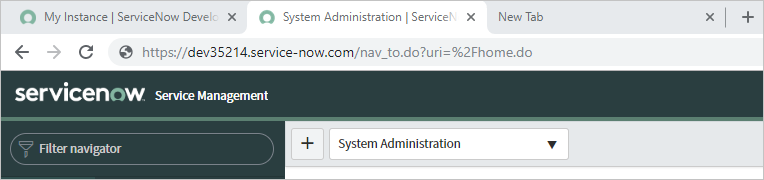
取得 ServiceNow 中管理員的認證。 前往 ServiceNow 中的使用者設定檔,並確認使用者具有管理員角色。
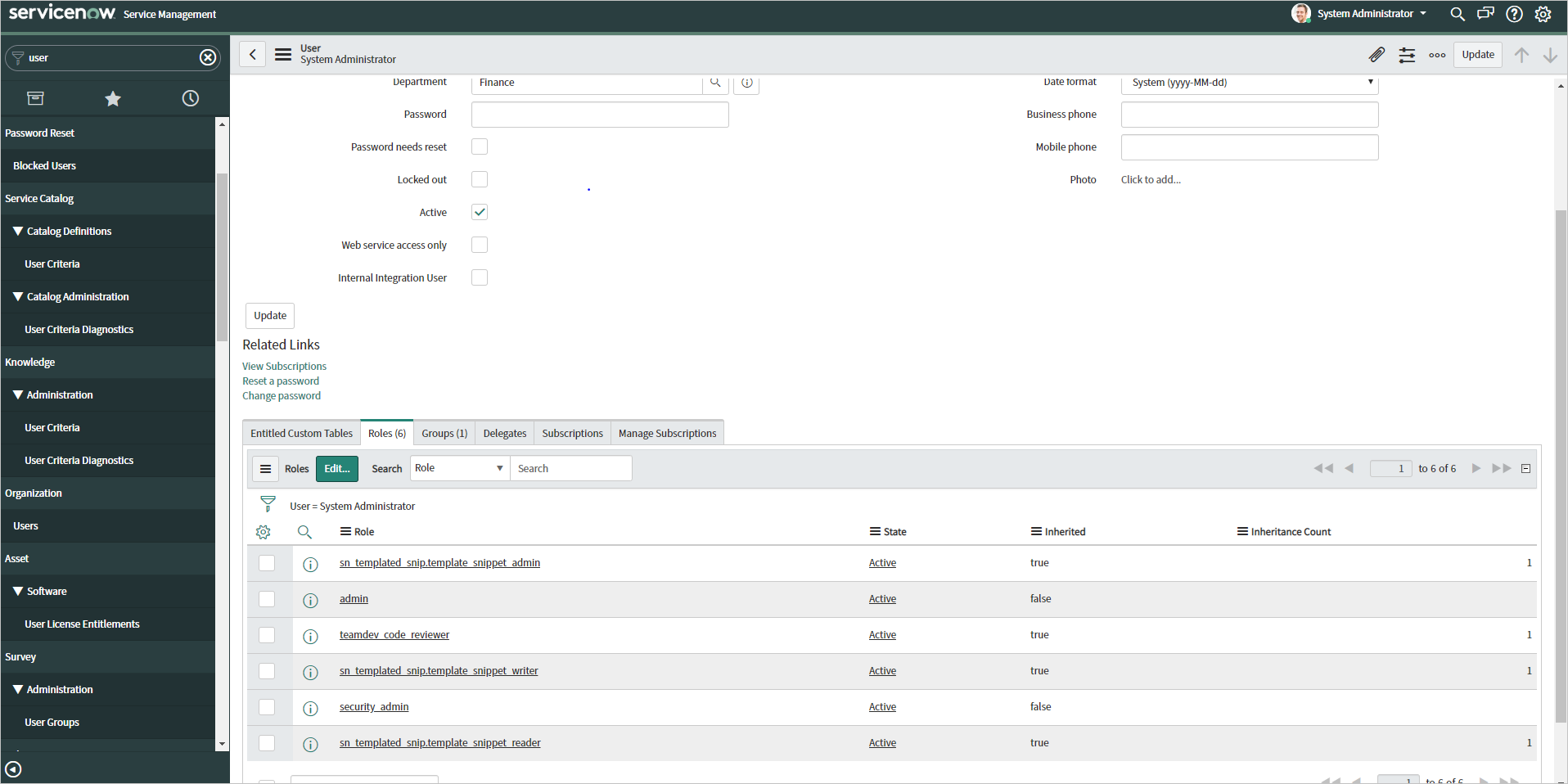
步驟 3:從 Microsoft Entra 應用程式資源庫中新增 ServiceNow
從 Microsoft Entra 應用程式庫新增 ServiceNow,以開始管理對 ServiceNow 的佈建。 如果您先前已設定 ServiceNow 的單一登入 (SSO),則可以使用相同的應用程式。 不過,建議您在測試整合時建立個別的應用程式。 深入了解如何從資源庫新增應用程式。
步驟 4:定義佈建範圍內的人員
透過 Microsoft Entra 佈建服務,可根據對應用程式的指派,或根據使用者或群組的屬性,界定要佈建的人員範圍。 如果選擇根據指派來界定將佈建至應用程式的人員,則可使用這些將使用者和群組指派給應用程式的步驟。 如果選擇僅根據使用者或群組屬性來界定將要佈建的人員,則可使用範圍篩選條件。
請記住下列提示:
當您將使用者和群組指派給 ServiceNow 時,必須選取「預設存取」以外的角色。 具有 [預設存取] 角色的使用者會從佈建中排除,而且會在佈建記錄中標示為不具有效權限。 如果應用程式上唯一可用的角色是「預設存取」角色,您可以更新應用程式資訊清單以新增更多角色。
如果您需要其他角色,您可更新應用程式資訊清單以新增角色。
步驟 5:設定對 ServiceNow 的自動使用者佈建
本節將引導您逐步設定 Microsoft Entra 佈建服務,以在 TestApp 中建立、更新和停用使用者。 您可以根據 Microsoft Entra ID 中的使用者和群組指派來進行設定。
若要在 Microsoft Entra ID 中為 ServiceNow 設定自動使用者佈建:
以至少 雲端應用程式系統管理員 的身分登入 Microsoft Entra 系統管理中心。
瀏覽至 [身分識別] > [應用程式] > [企業應用程式]。
![顯示 [企業應用程式] 窗格的螢幕擷取畫面。](common/enterprise-applications.png)
在應用程式清單中,選取 [ServiceNow]。
選取 [佈建] 索引標籤。
將 [佈建模式] 設定為 [自動]。
在 [管理員認證] 區段中,輸入您的 ServiceNow 管理員認證和使用者名稱。 選取 [測試連線],以確定 Microsoft Entra ID 可以連線至 ServiceNow。 如果連線失敗,請確定您的 ServiceNow 帳戶具有管理員權限,然後再試一次。
在 [通知電子郵件] 方塊中,輸入應收到佈建錯誤通知的個人或群組電子郵件地址。 接著選取 [發生失敗時傳送電子郵件通知] 核取方塊。
選取 [儲存]。
在 [對應] 區段中,選取 [將 Microsoft Entra 使用者同步至 ServiceNow]。
在 [屬性對應] 區段中,檢閱從 Microsoft Entra ID 同步至 ServiceNow 的使用者屬性。 選取為 [比對] 屬性的屬性會用來比對 ServiceNow 中的使用者帳戶,以進行更新作業。
如果您選擇變更比對目標屬性,則必須確保 ServiceNow API 支援根據該屬性來篩選使用者。
選取 [儲存] 按鈕以認可所有變更。
在 [對應] 區段中,選取 [將 Microsoft Entra 群組同步至 ServiceNow]。
在 [屬性對應] 區段中,檢閱從 Microsoft Entra ID 同步至 ServiceNow 的群組屬性。 選取為 [比對] 屬性的屬性會用來比對 ServiceNow 中的群組以進行更新作業。 選取 [儲存] 按鈕以認可所有變更。
若要設定範圍篩選條件,請參閱範圍篩選器教學課程中的指示。
若要為 ServiceNow 啟用 Microsoft Entra 佈建服務,請在 [設定] 區段中,將 [佈建狀態] 變更為 [開啟]。
在 [設定] 區段的 [範圍] 中選擇所需的值,以定義要佈建至 ServiceNow 的使用者和群組。

準備好要佈建時,請選取 [儲存]。
此作業會對在 [設定] 區段的 [範圍] 中所定義所有使用者和群組啟動首次同步處理週期。 執行初始週期所花的時間會比後續週期更久。 只要 Microsoft Entra 佈建服務處於執行狀態,後續週期大約每隔 40 分鐘就會進行一次。
步驟 6:監視您的部署
設定佈建後,請使用下列資源來監視部署:
疑難排解秘訣
當您在 ServiceNow 中佈建某些屬性 (例如部門和位置) 時,這些值必須已經存在於 ServiceNow 的參考資料表中。 如果沒有,您將會收到 InvalidLookupReference 錯誤。
例如,在 ServiceNow 的特定資料表中,您可能有兩個位置 (西雅圖、洛杉磯) 和三個部門 (銷售、財務、行銷)。 如果您嘗試佈建屬於「銷售」部門且位於「西雅圖」的使用者,該使用者將會佈建成功。 如果您嘗試佈建屬於「銷售」部門且位於「LA」的使用者,則不會佈建該使用者。 位置「LA」必須新增至 ServiceNow 中的參考資料表,或者必須更新 Microsoft Entra ID 中的使用者屬性,以符合 ServiceNow 中的格式。
如果您收到 EntryJoiningPropertyValueIsMissing 錯誤,請檢閱您的 屬性對應以找出相符的屬性。 這個值必須存在於您嘗試佈建的使用者或群組上。
若要了解任何需求或限制 (例如用於指定使用者國碼 (地區碼) 的格式),請參閱 ServiceNow SOAP API (英文)。
佈建要求預設會傳送至 https://{your-instance-name}.service-now.com/{table-name}。 如果您需要自訂租用戶 URL,您可以提供整個 URL 作為執行個體名稱。
ServiceNowInstanceInvalid 錯誤表示與 ServiceNow 執行個體通訊時發生問題。 以下是錯誤文字:
Details: Your ServiceNow instance name appears to be invalid. Please provide a current ServiceNow administrative user name and password along with the name of a valid ServiceNow instance.如果您有測試連線問題,請嘗試在 ServiceNow 中針對下列設定選取 [否]:
[系統安全性]>[高安全性設定]>[要求傳入的 SCHEMA 要求進行基本驗證]
[系統屬性]>[Web 服務]>[要求傳入的 SOAP 要求進行基本授權]
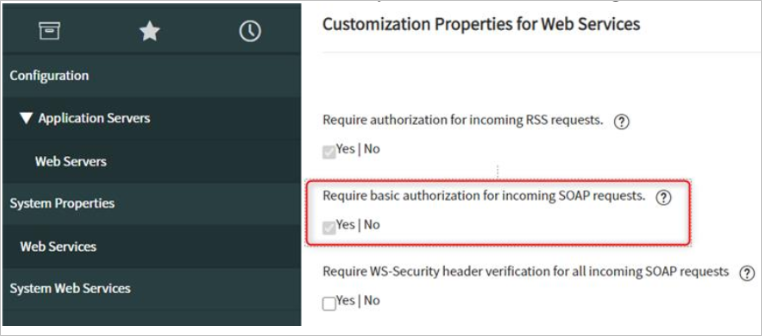
如果您仍然無法解決問題,請連絡 ServiceNow 支援,並要求他們開啟 SOAP 偵錯以協助進行疑難排解。
Microsoft Entra 佈建服務目前在特定 IP 範圍內執行。 如有必要,您可以限制其他 IP 範圍,並將這些特定 IP 範圍新增至您應用程式的允許清單。 透過此方式,流量可從 Microsoft Entra 佈建服務進入您的應用程式。
不支援自我裝載的 ServiceNow 執行個體。
在 ServiceNow 中佈建「作用中」屬性的更新時,即使 locked_out 並未對應至 Azure 佈建服務,屬性 locked_out 也會隨之更新。